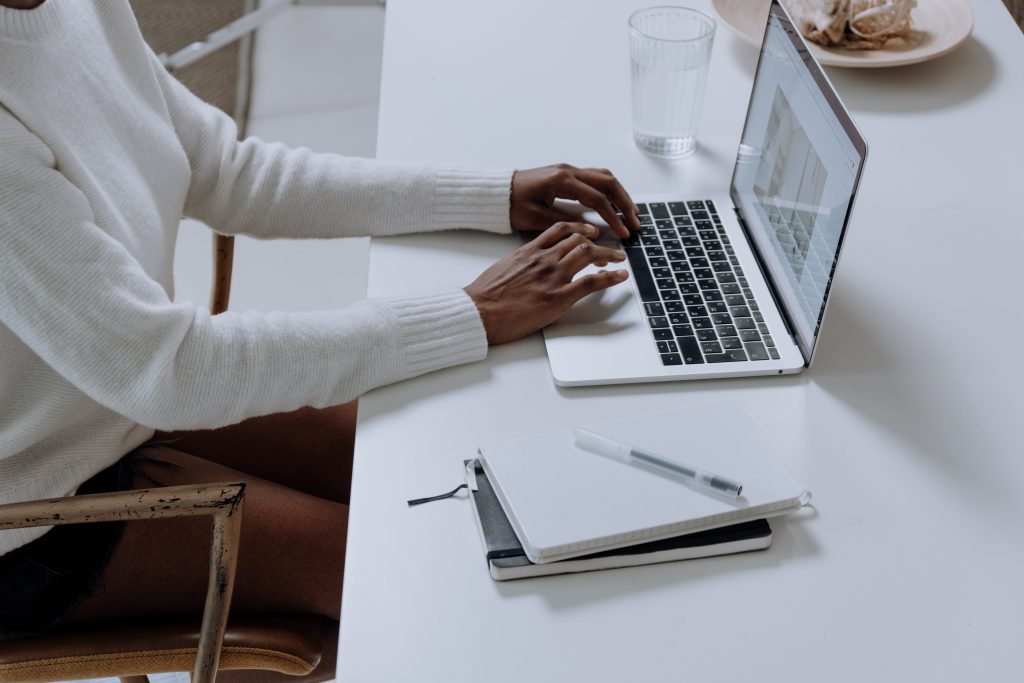Poznaj sposoby na przyspieszenie komputera w systemie Windows 10
Z upływem czasu, możesz zauważyć, że spadła wydajność komputera, a samo uruchamianie systemu trwa dłużej. Wpływ na to ma wiele różnych czynników, które możesz wyeliminować. Omówimy kilka sposobów, na poprawę funkcjonowania komputera stacjonarnego.
Sprawdź, dlaczego komputer wolniej działa
Zauważyłeś, że laptop czy komputer stacjonarny działa coraz wolniej? Nie tylko podczas samego uruchamiania, ale także otwierania poszczególnych aplikacji, a może nawet się zawiesza? Zanim podejmiesz jakiekolwiek kroki, zastanów się najpierw, co może go spowalniać. Wówczas sprawdzając kolejne powody takiej sytuacji, przekonasz się, czy wystarczyło wykonać czyszczenie, czy konieczna będzie wymiana dysku.
Przede wszystkim spowolnienie komputera może być spowodowane zbyt małą ilością miejsca na dysku twardym, obecnością złośliwego oprogramowania lub wirusów czy poważnymi błędami w systemie operacyjnym. Ale wolniejszy czas reakcji komputera, może być również wywołany przez dużą liczbę uruchomionych aplikacji albo zabrudzenie wentylatorów przez kurz, powodujące przegrzewanie się procesora. Na szczęście większość tych problemów możesz wyeliminować samodzielnie i nie będą one wymagały dużych nakładów finansowych.
Optymalizacja powinna odmulić działanie komputera
Posiadając laptopa z systemem Windows, możesz skorzystać z rozwiązań, które odbywać się będą pod jego kontrolą. Jednym z nich, będzie możliwość zmiany planu zarządzania energią. Często jest on ustawiony jako zrównoważony, aby wydłużyć czas pracy baterii, ale to wpływa na zmniejszenie wydajności urządzenia. Dlatego, jeśli korzystasz z laptopa w domu i masz dostęp do stałego zasilania – ustaw plan na wysoką wydajność.
Wystarczy, że wejdziesz w panel sterowania, wybierzesz zakładkę „Sprzęt i dźwięki”, „Wybierz plan zasilania”, „Opcje zasilania” i zaznaczysz „Wysoka wydajność sekwencji zadań”. Automatycznie włączone są również efekty wizualne i animacje. Jeśli je odłączysz, nie będziesz widział dużej różnicy w wyglądzie np. ikon, ale możesz poprawić wydajność komputera. Sam zdecyduj, które efekty chcesz odrzucić, albo możesz pozwolić, aby system automatycznie ustalił, które należy wybrać, żeby ich wyeliminowanie, poprawiło jego pracę.
Zobacz, jakie pliki działają podczas uruchamiania systemu Windows
Im dłużej korzystasz z komputera, tym więcej programów i aplikacji będzie się na nim zapisywało. Dlatego warto, co jakiś czas zobaczyć, co masz na swoim komputerze, a następnie odinstalować te aplikacje, z których już nie korzystasz. Łatwo to zrobisz, klikając prawym przyciskiem myszy na nazwę danego programu. Możesz również się dowiedzieć, jakie usługi działają w tym momencie na laptopie, bo im jest ich więcej, tym wolniej on działa. Przejrzyj spokojnie całą listę i zastanów się, które możesz wyłączyć, a które zostawić. Jeśli nie masz pewności co do działania jakiegoś programu, lepiej go zostaw.
Niektóre programy mają w swoich opcjach ustawione, aby uruchamiały się wraz ze startem systemu, część z nich widzisz, ale nie wszystkie, dlatego warto je odszukać w odpowiednim folderze i później wyłączyć te, które są zbędne. Takie działanie również powinno poprawić pracę komputera. Korzystasz z programów antywirusowych oraz starasz się unikać podejrzanych stron i linków? Mimo wszystko coś może się przedostać. Dlatego co jakiś czas przeskanuj komputer czy nie ma na nim wirusów i złośliwego oprogramowania. Czasami są widoczne, bo wprowadzają zmiany na pulpicie czy zmieniają stronę główną przeglądarki internetowej. Ale może się okazać, że nie będziesz o nich wiedział, bo będą działały w tle, spowalniając pracę komputera. Dopiero ich wyrzucenie przyspieszy działanie systemu.
Zrób porządek z plikami i zyskaj więcej miejsca na dysku
Każdego dnia na dysku pojawiają się kolejne dokumenty, zabierając coraz więcej miejsca. Dlatego warto co jakiś czas korzystać z funkcji systemu Windows umożliwiającej oczyszczanie dysku. Otrzymasz spis katalogów oraz programów do wyrzucenia, będziesz mógł zdecydować czy mają być usunięte wszystkie, czy niektóre zostawisz na dysku. Kiedy dokonasz już wyboru, zaznacz „Oczyść pliki systemowe”, aby zyskać większą ilość pamięci. Powinieneś też przejrzeć pozostałe dokumenty, jakie masz na dyskach, skontrolować, które są już niepotrzebne i je usunąć, bo im ich więcej, tym bardziej spowalniają komputer. Jeśli jakieś pliki tekstowe czy zdjęcia chcesz zostawić, ale rzadko do nich zaglądasz, możesz przenieść je na dysk zewnętrzny albo pendrive. Takie czyszczenie komputera również poprawi jego wydajność.
Czy dzięki defragmentacji dysku laptop będzie działał szybciej?
Zastosowałeś wszystkie te proste triki, aby komputer działał szybciej, ale nadal nie jesteś zadowolony z jego pracy? Możesz skorzystać z konserwacji systemu, która polega między innymi na przeprowadzeniu defragmentacji dysku twardego. Proces zabezpieczenia i konserwacji może odbywać się w tle, ale wówczas będzie obciążał komputer, więc lepiej go włączyć wówczas, gdy nie będziesz nic na nim robił i będziesz miał sporo czasu, bo trochę to trwa. Możesz go wykonać samodzielnie, wchodząc w Panel Sterowania i wybierając odpowiednią opcję. Defragmentacja nie dotyczy jednak dysków SSD, co więcej, nie jest nawet zalecana.
Usuń kurz, aby komputer działał szybciej
Jeśli chcesz przyspieszyć działanie komputera, powinieneś zwrócić uwagę na temperaturę procesora. Jest wysoka? Może to być znak, że w wentylatorach i innych podzespołach zebrał się kurz, który zmniejsza jego wydajność, a dodatkowo zakłóca działanie systemu chłodzenia. W tym momencie powinieneś rozkręcić obudowę i za pomocą specjalnych akcesoriów wydmuchać kurz, jak również sprawdzić, czy nie potrzeba wymienić pasty termoprzewodzącej na procesorze, bo ona również się zużywa, negatywnie wpływając na działanie komputera.
Czy warto zainstalować nowy dysk SSD?
Może się okazać, że przeprowadzenie wszystkich tych działań przyspieszyło Windows 10, ale komputer nadal nie działa, tak jak tego oczekiwałeś. Konieczny może być wówczas zakup nowego dysku. Sprawdź, czy możesz zmienić dysk HDD na SSD. Warto również zobaczyć, który z nich będzie kompatybilny z Twoim komputerem, w końcu możesz wybrać moduł DDR3 lub DDR4. Być może konieczne będzie również wymienienie albo dołożenie pamięci RAM. Tu ważne będzie sprawdzenie, ile bitów ma Twoja wersja systemu, bo od tego będzie zależało, czy powinieneś wybrać 4 GB pamięci RAM, czy możesz pozwolić sobie na więcej.
Dodatkowo zobacz, ile masz wolnych gniazd pamięci, aby wiedzieć, ile możesz kupić. Jest sporo darmowych sposobów na przyśpieszenie pracy laptopa, ale może się okazać, że czasami komputer potrzebuje wymiany jakiegoś podzespołu. Im więcej poznasz powodów jego spowolnienia, tym szybciej odkryjesz przyczynę problemu i będziesz mógł ją usunąć.

Jestem doświadczonym specjalistą komputerowym, który od lat zgłębia tajniki technologii. Moje artykuły łączą techniczną ekspertyzę z praktycznymi poradami, dzięki czemu czytelnicy mogą łatwiej zrozumieć i zastosować nowe technologie w codziennym życiu.